win10如何删除本地账户管理员 win10删除本地管理员账户的方法
更新时间:2023-11-10 15:41:56作者:qiaoyun
在win10系统中,都会创建一个本地账户管理员来进行登录使用,但是有时候会创建其他管理员来使用,所以就想要将本地账户管理员删除,只是有部分win10系统用户并不知道win10如何删除本地账户管理员,带着此问题,本文给大家介绍一下win10删除本地管理员账户的方法。
方法如下:
1、按住键盘的“win+R” 打开运行。
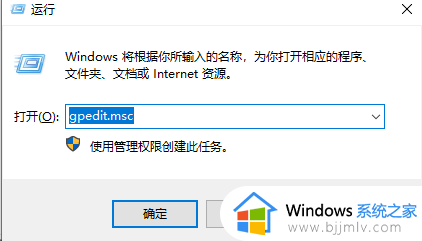
2、在运行输入框输入命令:netplwiz,确定。
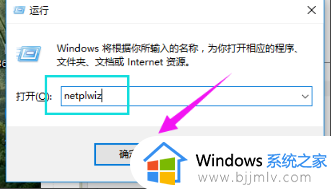
3、把“要使用本计算机,用户必须输入用户名和密码”前面的钩去掉,点击应用。
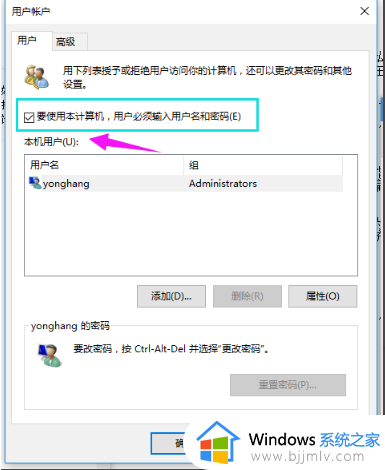
4、弹出一个自动登录对话框,输入管理员账户密码,确定之后,重启电脑即可无需密码登录。
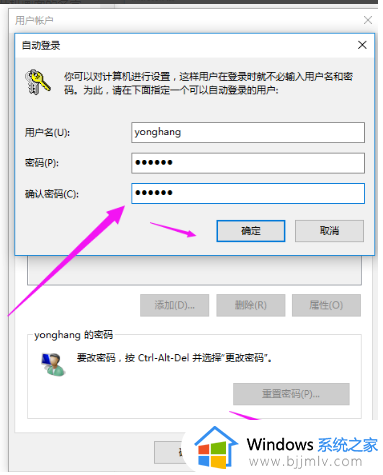
5、更改用户名办法:点击设置,选择“账户”。
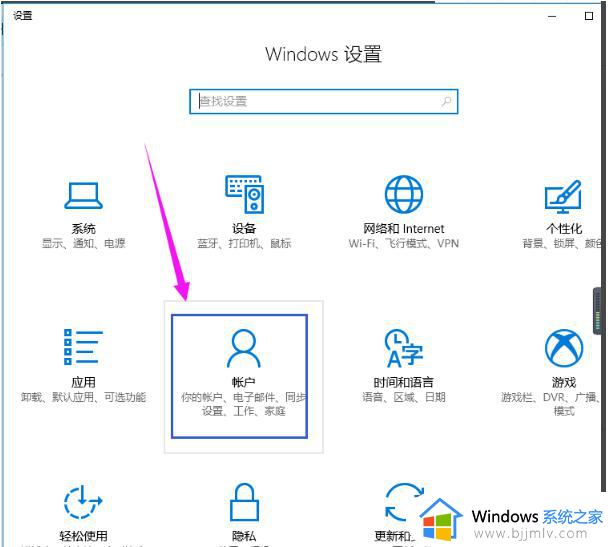
6、再点击“管理我的microsoft账户”。
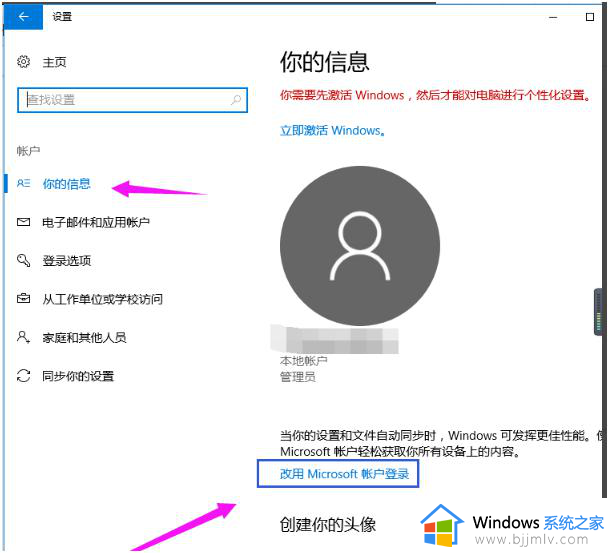
7、更改自己想显示开机画面的名字。
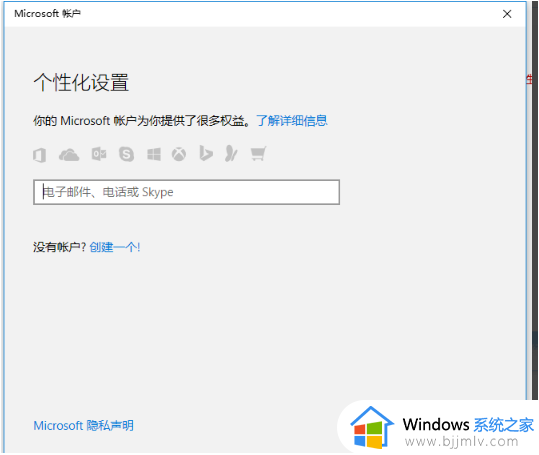
以上便是win10删除本地账户管理员的详细方法,有一样需求的用户们可以参考上述方法来进行删除,相信可以帮助到大家。
win10如何删除本地账户管理员 win10删除本地管理员账户的方法相关教程
- win10更换本地管理员账户怎么操作 win10如何切换本地管理员账户
- win10两个管理员账户怎么删除一个 win10有两个管理员账户如何删除一个
- win10新建管理员账户的方法 win10系统怎样创建管理员账户
- win10怎么创建管理员账户 win10创建一个管理员账户的方法
- win10 管理员账户怎么启用 开启win10管理员账户的方法
- win10系统怎么更换管理员账户 如何更换win10的管理员账户
- win10怎么隐藏管理员账户 win10如何隐藏管理员账户
- 如何修改win10管理员用户名 win10修改管理员账户名称的方法
- win10如何添加管理员账户密码 win10管理员账户怎么设置密码
- 如何更改win10管理员账户名 win10怎样更改管理员账户名称
- win10如何看是否激活成功?怎么看win10是否激活状态
- win10怎么调语言设置 win10语言设置教程
- win10如何开启数据执行保护模式 win10怎么打开数据执行保护功能
- windows10怎么改文件属性 win10如何修改文件属性
- win10网络适配器驱动未检测到怎么办 win10未检测网络适配器的驱动程序处理方法
- win10的快速启动关闭设置方法 win10系统的快速启动怎么关闭
win10系统教程推荐
- 1 windows10怎么改名字 如何更改Windows10用户名
- 2 win10如何扩大c盘容量 win10怎么扩大c盘空间
- 3 windows10怎么改壁纸 更改win10桌面背景的步骤
- 4 win10显示扬声器未接入设备怎么办 win10电脑显示扬声器未接入处理方法
- 5 win10新建文件夹不见了怎么办 win10系统新建文件夹没有处理方法
- 6 windows10怎么不让电脑锁屏 win10系统如何彻底关掉自动锁屏
- 7 win10无线投屏搜索不到电视怎么办 win10无线投屏搜索不到电视如何处理
- 8 win10怎么备份磁盘的所有东西?win10如何备份磁盘文件数据
- 9 win10怎么把麦克风声音调大 win10如何把麦克风音量调大
- 10 win10看硬盘信息怎么查询 win10在哪里看硬盘信息
win10系统推荐